Hyperlink einfügen
Einfügen eines Hyperlinks
- Platzieren Sie Ihren Mauszeiger an die Stelle im Text, die Sie in den Link integrieren möchten.
- Wechseln Sie in der oberen Symbolleiste auf die Registerkarte Einfügen oder Verweise.
- Klicken Sie auf das Symbol
 Hyperlink in der oberen Symbolleiste.
Hyperlink in der oberen Symbolleiste. - Im sich nun öffnenden Fenster Einstellungen Hyperlink, können Sie die Parameter für den Hyperlink bestimmen:
- Link zu - geben Sie eine URL im Format http://www.example.com ein.
- Angezeigter Text - geben Sie den klickbaren Text ein, der zu der im oberen Feld angegebenen Webadresse führt.
- Infobox - geben Sie einen Text ein, der in einem Dialogfenster angezeigt wird und den Nutzer über den Inhalt des Verweises informiert.
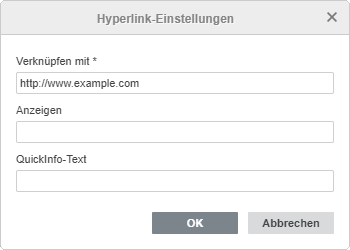
- Klicken Sie auf OK.
Um einen Hyperlink hinzuzufügen, können Sie auch mit der rechten Maustaste irgendwo im Dokument klicken und die Option Hyperlink im Kontextmenü auswählen, dadurch wird das oben angezeigte Fenster geöffnet.
Hinweis: Es ist auch möglich, ein Zeichen, Wort, eine Wortverbindung oder einen Textabschnitt mit der Maus oder über die Tastatur auszuwählen. Klicken Sie anschließend in den Registerkarten Einfügen oder Referenzen auf  Hyperlink oder klicken Sie mit der rechten Maustaste auf die Auswahl und wählen Sie im Kontextmenü die Option Hyperlink aus. Danach öffnet sich das oben dargestellte Fenster und im Feld Angezeigter Text erscheint der ausgewählte Textabschnitt.
Hyperlink oder klicken Sie mit der rechten Maustaste auf die Auswahl und wählen Sie im Kontextmenü die Option Hyperlink aus. Danach öffnet sich das oben dargestellte Fenster und im Feld Angezeigter Text erscheint der ausgewählte Textabschnitt.
Wenn Sie den Mauszeiger über den eingefügten Hyperlink bewegen, wird der von Ihnen im Feld QuickInfo eingebene Text angezeigt. Sie können dem Link folgen, indem Sie die Taste STRG drücken und dann auf den Link in Ihrem Dokument klicken.
Um den hinzugefügten Hyperlink zu bearbeiten oder zu entfernen, klicken Sie mit der rechten Maustaste auf den Link und wählen Sie Hyperlink Optionen und anschließend Hyperlink bearbeiten oder Hyperlink entfernen.